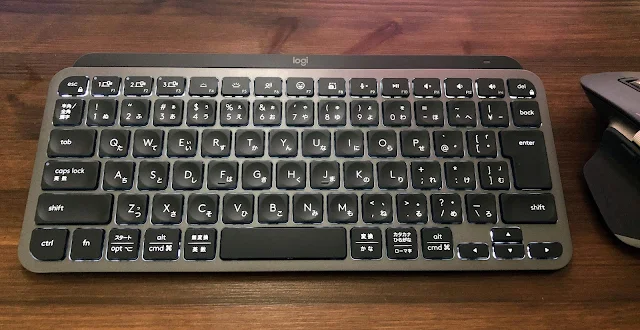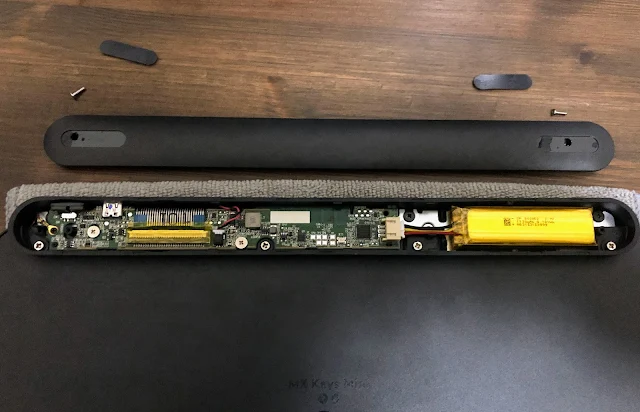ロジクール MX Keys MiniのレビューとG913 TKLとの比較【仕事用最強キーボード】
ロジクールのゲーミングキーボードG913 TKLを気に入って使っていますが、事務用途で最強のキーボードはMXシリーズが名高いです。
ということで、ずっと気になっていたMX Keys Miniを購入してG913 TKLと比較したりしてみました。
ロジクール MX Keys Miniの詳細
MX Keys Miniの発売は2021年11月なのですでに多くのレビューがされています。フルサイズ版のMX Keysも人気が高いです。
MXシリーズはメカニカルキーボードのMX Mechanicalで2022年7月に発売されましたが、今回は静音性重視でMX Keys Miniを選んでみました。
スペック詳細
- サイズ:約296×132×21(mm)
- 重量:約506g
- キーピッチ:19mm
- キーストローク:1.8mm
- キースイッチ:パンタグラフ
- キーレイアウト:日本語配列 83キー
- 接続方式:USB(Logi Bolt)、Bluetooth(マルチペアリング対応)
- バッテリー:USB-C充電、バックライトオンで最長10日、オフで最長5か月
配列は日本語(JIS)のみですが、WindowsでもMacでもどちらにも対応できるように印字がされています。iPadでもJIS配列として設定できます。
直販価格は13,860円という設定で、フラッグシップモデルだけある高めの値段設定ですね。
私は感覚がおかしくなってきていますが、1万円以上するキーボードって高いですよね?高いはずです。いや、普通に高い。
前回買ったG913 TKLが定価約30,000円だったので、それと比較してしまうと安く感じているだけですね。危ないです。
Logi Bolt対応

|
| 左がUniflying、右がLogi Boltレシーバー |
MX Keys MiniにはLogi Boltによる無線接続が可能になっています。これまではUniflyingレシーバーを使っていましたが、これからはLogi Boltが標準になるようです。
Logi Boltに対応したことによって進化したポイントはセキュリティや通信安定性の向上ということらしいです。
そうは言っても、Unifryingの時点で遅延はほぼなかったので、一般ユーザーにはそれほどメリットは感じられないかもしれません。
しかも、なぜかMX Keys MiniにはLogi Boltレシーバーは同封されておらず、別で購入するか、ほかの対応機種付属のものを使うかしないといけません(謎)。
単品では1,000円ちょっとで売られていますが、1万円以上のキーボードなのでさすがに同封して欲しかったところです。
Logi Boltレシーバーはマウス側に同封されている場合が多いため、Logi Bolt対応マウスと一緒に購入される場合には不要ですね。
スマートイルミネーション
MX Keys Miniはスマートイルミネーションというバックライトの自動調整機能が搭載されています。
手をキーボードに近づけるだけでセンサーが反応して、バックライトが点灯します。そして席を離れると自動でオフになりバッテリーを節約してくれます。
この機能によって暗い部屋でも1文字目から照らされた状態でタイピングできるという便利機能ですね。
バッテリー持ちについて
MX Keys Miniはフル充電でバックライトをつけた状態だとバックライトオンで最長10日もつとなっています。充電はUSB-C端子です。
スマートイルミネーション機能で自動的に調整してくれ、オフになるタイミングも早いため感覚的にはもっと長く持つ印象です。
バックライトオフで最長5か月間もバッテリーが持つのはすごいですね。
明るい環境ならバックライトをOFFにしておくとバッテリー残量はほとんど気にならないでしょう。
メディアキーが使いやすい
メディアキーの中でも「ディクテーションキー」という音声入力モードに即以降できる機能や「絵文字キー」は最近の必要にマッチしていると思います。
さらにマイクのミュート、ミュート解除機能もオンラインでの仕事やミーティングが増えている現状に合わせた機能ですね。
ただし、Zoomなどのアプリでミュート、ミュート解除しようとする場合には後で解説するLogi Options+でキーボードショートカットをアプリごとに設定するのがいいです。
専用ソフトLogi Options+について
これまでのロジクール製品はLogicool Optionsというソフトで設定を変更していましたが、最近新しくLogi Options+が登場しました。(WindowsとMacのみ対応)
MX Keys Miniの場合はLogi Options+でしか設定ができません。これまでLogicool Optionsを使っていた場合にはLogi Options+の追加インストールを促されます。
両方ともインストールしてあっても問題なく動作しています。設定方法はほとんど変わらず、見やすいインターフェイスになっています。
キーの変更
キーの変更はアプリごとに変えられ、F4キーからdelキーまでの11個だけを設定変更できます。推奨される動作以外にもキーボードショートカットの追加も可能です。
デフォルトではメディアキーが表に来ていて、変更できるのはメディアキーの動作のみです。
ちなみに、Fキーに固定(メディアキーと切り替え)するには「Fn+esc」です。
Fキー固定にしてFn+Fxキーを押すことでメディアキーを押せるので、好みでどちらかに固定しておくのがいいですね。
Easy-Switch
Easy-Switchはメディアキーの左上(F1~3)のそれぞれに割り当てられている端末を確認することができます。
ここでは確認のみが可能で、接続端末の削除や変更などはできません。端末の追加や変更はF1~3ボタンの長押しでペアリングする必要があります。
Logicool Flow(マウス側の機能)
これはロジクールのマウス側の方の機能になるのですが、Logicool Flowという複数のPCを同一デバイスでシームレスにコントロールできる機能があります。
この機能によって、Windows⇔Windowsはもちろん、Windows⇔Mac間でもスムーズにデバイスを行き来できます。
これはマウスのカーソル移動によって可能になるのですが、MX Keys MiniもLogicool Flowに対応しているので、カーソルが移動した側でキーボードも操作可能になります。
※この機能を使うのには同時にLogi Flow対応のマウスを購入する必要があります。
MX Keys Miniの良いところ
全体的な質感がとても高い
MXシリーズの特徴でもありますが、筐体全体の質感がとても高く感じます。外側のフレームはアルミに見える塗装をした樹脂ではあるのですが、安っぽさはないです。
キーの質感はさらさらとしていて高級感を感じさせます。さらに、指紋も目立たず綺麗な状態を保ってくれます。
バックライトも目立ち過ぎずに程よい具合に光ってくれ、スマートイルミネーションによって手を近づけるだけで光るのはなかなか賢く、文字の視認性も抜群に良いです。
打鍵感が絶妙に調整されている
個人的にブログやその他の作業でキーボードを打ち続ける必要があるので、キーボードの打鍵感は常にこだわって評価しています。
MX Keys MiniはノートPCで用いられるパンタグラフ方式を採用し、重量は500g以上でかなりの安定感があり、かつ非常に静かに打つことができます。
キーストロークが約1.8mmと浅めですが、MacBook Air(M1 2021)のキーボードよりは深く、しっかりした打鍵感があります。
MX Keys miniが他のパンタグラフキーボードと比べて優れている点は、全体的に絶妙なバランスで仕上げられているというポイントです。
押下圧60g程度という数値だけでは測れない、スムーズで癖のない押し心地と、ちょうどよい反発力でタイピングを素早く行えるサポートをしてくれる感があります。
個人的には長い間メカニカル方式のキーボードを愛用していて、サクサクと打っている感覚が好きでした。
この打鍵感については好みの部分が大きいのですが、MX Keys Miniは浅めなストロークながらも、打っていて心地が良いというのは新鮮でした。
疲れにくい適度な反発とキートップの凹みが絶妙にタイピングをサポートしてくれているようです。確かに多くのレビューで高評価が得られている理由がわかります。
メディアキーも最近の必要を考慮して配置されていたり、作業効率を上げるという点でMX Keys Miniはかなり優秀です。
MX Keys miniのイマイチなところ
Logi Boltレシーバーが付いていない
MX Keys miniは新規格のLogi Boltに対応しています。しかし、これまでほとんどのキーボードやマウスに付属していたレシーバーが無いのです。
もちろんBluetoothで接続できるので、そんなに問題はないのですが、個人的にはUSBレシーバーでの接続が安定しているのでLogi Boltレシーバーは付けて欲しかったです。
また、古い規格のUniflyingとの互換性が無いのが寂しいポイントです。
Logi Boltになったことでセキュリティなどが向上したらしいですが、個人利用ではそんなに意味を感じない。
せめて古い規格でも接続くらいできてもいいのに…と思っている方は多いはずです。特にMX Masterなどの高級マウスがモデルによって非対応な辺りとか…。
カラーにブラックがない(些細な問題)
MX Keys Miniのカラーバリエーションは「グラファイト(濃いグレー)」「ペイルグレー(ほぼ白)」「ローズ(ピンク)」の3色展開です。
バリエーションが多めなのはうれしいのですが、個人的には普通のブラックが用意されていないのが残念ポイント。
個人的にはディスプレイやモニターアームなどもブラックで統一していたので、このグラファイトが若干浮いてしまいました。
この問題を解決するために、中川ケミカルのカッティングシート®を使ってほかの機器の色をグラファイトに合わせる技を編み出しました。(需要は謎)
追記:US配列版にグラファイトが無い
色のことばかり触れますが、US配列版のMX Keys Mini for Macにはカラーバリエーションになぜかグラファイトがありません。(ペイルグレーも綺麗です)
また、MX Keys Mini for MacはFnキーの位置が違うなど、細かくMac用に調整されているためWindowsではちょっと使いづらい感じがします。
ロジクール G913 TKLと比較してみる
最近ずっと使っているG913 TKLですが、こちらは実売価格で25,000円くらいとMX Keys Miniの2倍くらいの金額です。
恐らくMX MecanicalとMX Keys MiniやG913を比較するのが妥当なのですが、MX Mecanicalを持っていないため手持ちのキーボードで比べました。
どちらもUSBレシーバーとBluetoothで無線接続が可能で、薄型(リストレストが不要)なキーボードですが、全然違う点も多いです。
パンタグラフかメカニカルか
まずはキースイッチです。MX Keys Miniはパンタグラフ方式というノートPCでよく使われているキースイッチになっていて、浅めのキーストロークになっています。
G913 TKLはメカニカルスイッチで、私のモデルは赤軸(リニア)となっていてスムーズで軽い打鍵感が特徴です。
この違いは完全に好みの部分が大きく、メカニカル方式に一度触ってしまい、そこから抜け出せなくなってしまう方もおられます。
個人的にもメカニカルの打っていて楽しい打鍵感は好みなのですが、MX Keys Miniのちょうど良い反発と質感の高い作りからくる安定した打鍵感も捨てがたいです。
全体的な仕上げやデザイン
どちらのモデルもロジクールのフラッグシップモデルとして、質感は非常に高いです。ただし、MX Keys Miniの方は表面が金属素材に見えて実は樹脂です。
表面の塗装がとても良い仕上がりなので、金属でなくても十分なのですが、G913 TKLは本物のアルミ、しかもヘアライン加工の施されたタイプです。
この質感の違いは結構大きく、並べるとG913 TKLが値段が2倍する理由もちょっとだけ分かる気がします。
そうは言っても、これも好みの部分が大きくて全体的にダークな印象のG913 TKLと、グレーとシルバーの温かみのあるMX Keys Mini、どちらも良い感じです。
ちなみにどちらもホワイトのバージョンもあるので、カラーで悩まれる場合には色違いの物もチェックしてみてください。
サイズの違い
G913 TKLはTKL=テンキーレスということで、フルサイズからテンキーを省いただけのモデルです。フルサイズ版はG913として売られています。
MX Keys Miniはテンキーレスかつ、矢印キーなどを右下に埋め込んだ最もコンパクトなサイズのキーボードです。
このサイズ感の違いも意外と大きいです。私はしばらくコンパクトのモデルを使っていて、途中でG913 TKLになったのですが、やはり若干の大きさを感じます。
これも好みの問題で、テンキー付きのフルサイズ版が良い方はG913か、MX Keys。テンキーレスならG913 TKL、コンパクトならMX Keys Mini。
さらにコンパクトかつメカニカルが良いならMX Mechanical Miniという選択肢もあります。
ソフトの使いやすさ
・MX Keys Miniは「Logi Options+」
・G913 TKLは「G Hub」
これはLogi Options+の方が安定していて使いやすいです。G Hubアプリも改善されているようですが癖はあります。
G913 TKLはオンボードメモリ機能があるので、キーボード本体に内容を記憶させて使う方がいいかもしれません。
Logi Options+はわかりやすいインターフェースとなっているのでイライラすることは少ないと思います。また、MXシリーズはLogi Flowに対応しています。
ちなみにG913 TKLは専用のレシーバーで低遅延なLIGHTSPEEDに対応した少し大きなサイズのものになっています。
MX Keys Miniには付属していませんが、Logi Boltレシーバーも通信の安定感は抜群で、マウスとキーボード両方を接続することができるのがポイントですね。
どちらがおすすめか
MX Keys Miniは事務作業を静かにミニマムに行いたい人向け
MX Keys Miniの強みは薄型なのに打ちやすくて静音性も高く、コンパクトなところです。
自宅にて家族が一緒にいる中などで静音性を重視しつつ、打鍵感も良いキーボードとしてMX Keys Miniはとてもおすすめです。
また、マルチペアリングでの端末の切り替えもスムーズで、WindowsでもMacでも使えるように印字されているのもポイントです。
さらに、MX Keys Miniは横幅がコンパクトなのでマウスとの距離が近く、キーボード⇄マウスの移動時間のコンマ数秒を削ることができます。
最小限の構成に必要な部分を詰め込んだというイメージのMX Keys Miniなので、独立したFキーやテンキーなどを多用される方には向かないキーボードです。
G913 TKLは自室でゲームも事務もどっちもしたい人向け
個人で仕事をしていて打鍵音が気にならず、ゲームにも使うならG913 TKLは相当おすすめできるモデルです。
サイズ的にはMX Keys Miniより一回り大きいですが、標準的なキー配列となっていて癖がないです。(基本的にはWindows用の配列です)
また、打鍵感もなかなか良いため打っていて楽しくなるのがG913 TKLの大きな利点です。
ただし、金額もかなり高いため打鍵感重視ならHHKBやリアルフォースなどの選択肢も入ってきます。ゲーミング用途でG913 TKLの圧倒的応答速度が真価を発揮します。
事務的作業をこなしつつ、打鍵感にも拘りながらも自由なライティングもできて、ゲームではプロが使っているという、かなりオールマイティな機種です。
唯一の問題は打鍵音になると思います。比較的静かな赤軸(リニア)でもMX Keysと比べると倍くらいの打鍵音がするので、静音性を重視する方には向かないですね。
G913 TKL単体でのレビューもしています。
ロジクールK380とも比較する
こちらは低価格帯の同じくロジクール製、Bluetooth接続専用の薄型キーボードK380です。
このキーボードもかなり人気があり、価格的にも3,000円程度と比較的安価でありつつマルチペアリングやLogicool Flow(対応マウスが必要)にも対応しています。
主な違いは打鍵感、キーピッチ、ストロークなどの部分です。値段差が3倍以上あるのでMX Keys Miniの方が打鍵感がいいのは当然、というところ。
ただ、K380の打鍵感が悪いのかというとそうでもなく、MX Keys Miniより浅いキーストロークでサイズ的にも一回りコンパクトです。
個人的意見ですが、K380は女性向けのキーボードとしてかなりおすすめな気がしますね。とても軽めなキータッチと小さ目なサイズ感と豊富なカラーバリエーション。
カラーは写真のグレー(ブラック)のほかにホワイト、ブルー、レッド、ローズ(ピンク)から選べるのが良いですね。
仕事向きなのはMX Keys Miniですが、Bluetooth接続だけで良くて比較的カジュアルに使いたい場合にはK380はベストマッチなキーボードですね。
MX Keys Miniと合うマウス
MX Master 3S

|
| MXシリーズで揃えると一体感が凄い |
今回、ロジクール製のマウスで超有名な機種であるMX Master 3Sも今回同時に購入してみました。
MX Keys MiniとMX Master 3Sを一緒に使うメリットは多くあり、その一つはデザインが統一されてかっこいいところです。
主観でしかないのですが、同じMXシリーズで揃えることでの一体感は非常に高く、色合いやデザインの整合性が取れることで気分が上がります。
また、Logi BoltレシーバーがMX Master 3Sに同封されているのでセットで購入するとLogi Boltレシーバー1つで両方を接続可能です。
Logicool Flowにも対応
MX Master 3Sには「Logicool Flow」機能が搭載されていて、MX Keys Miniと一緒に使うことによりさらに扱いやすくなります。
1セットのマウスとキーボードで複数端末を操作することができ、WindwsとMacを同時に使うような環境でファイルの移動もスムーズです。
この機能を愛用されている方にはLogicool Flow対応というのは必須な条件になってくるくらいに強力です。
MX Anywhere 3 for BusinessがLogi Bolt対応

MX Keys Miniとセットで販売されていたりするMX Anywhere 3というマウスも評価の高い、コンパクトで高性能なマウスです。(価格は1万円くらい)
ただし、通常のMX Anywhere 3は発売日が2020年10月とちょっと前なので、Logi BoltではなくUniflyingレシーバーに対応で
現状ではMX Anywhere 3 for BusinessがLogi
Boltレシーバー対応ですが価格は割高で、静音ではないです。
アスクル公式通販サイトで探すのが安いパターンがありますね。
今後MX Anywhere 3Sが登場するかもしれないので、コンパクトなMXシリーズマウスを選ぶなら、もう少し待ってみてもいいかもしれません。
Signature M650/750

|
| M650のグラファイトカラーもMX Keys miniと合う |
ロジクールのミドルレンジクラスのマウスであるSignature M650/750ともバランスが良いです。M650/750にもLogi Boltレシーバーが付属しています。
端末を1台で運用されていて、マウスに超高機能を求めないなら価格的にもMX Master 3Sの半額くらいでお求めやすいM650/750はコスパが高いです。
レギュラーサイズとLサイズから選べるのもM650/750の特徴で、自分の手の大きさや持ち方に合わせて選択できます。
使用感もとても自然で良く馴染み、MX Master 3Sほどの機能はありませんが、Logi Options+でボタンをカスタマイズでき、それなりの自由度もあります。
マルチペアリングやFlow機能を使うなら新型のM750です。形状は一緒のM650のレビューもしています。
MX Keys Miniのバッテリー交換について
MX Keys Miniの背面のバッテリーはどうなっているのかと裏面を開けて確認してみました。
※保障が効かなくなる恐れがあるので非推奨です。故障の場合はサポートに相談するのが無難です。
パックの入っているゴム足の中に2つのビスが隠れています。
これでカバーが開きバッテリーはすぐに見えてくるので、バッテリーの交換まではできそうでした。
バッテリーは「3.7V 1130mAh 4.181Wh」と記載があり、一応Aliexpressでは互換品的なものは見つかりますが、ちょっと怖いです。
さらに分解
ここまで来たらさらにバラします。バッテリーと基盤を外して、フラットケーブルを外します。白い押さえのパーツが取り付け時に結構苦戦しました。

|
|
なぜここまでバラしたのか… |
バッテリー、基盤、ON/OFFスイッチを取り外すところまでいきましたが、これ以上はキーボード基盤を外すこととなりそうだったのでやめました。
ちゃんと元通り組めましたが、理由もなくバラすのは100%非推奨です。トラブルがあればLogicoolサポートに相談しましょう。
MX Keys Miniのまとめ
MX Keys Mini(KX700)はビジネス用途でとても扱いやすいコンパクトでスマートなキーボードでした。
確かに他のレビューでも言われていた通りに作りが良くておすすめされる理由がわかりました。
ゲーミングキーボード最高峰のG913 TKLと比較してみると、打鍵感の違いや質感の差はありますが、作業用としてはMX Keys miniが上回ると感じます。
販売価格が約13,000円と安くはないですが、完成度がとても高くて静かなコンパクトキーボードを探しておられるなら確実におすすめできる逸品ですね。
さらに、MX Keys mini for MacというUS配列版も発売され(2022年8月18日)日本語配列しかなかったMX Keys miniのバリエーションが増えました。
ただし、MX Keys Mini For
Macは選べるカラーがホワイト(ペイルグレー)のみとなっています。